Jeśli jesteś niezadowolony z zapory UFW na swoim systemie Linux i rozważasz jej usunięcie, to całkowicie naturalne. Mimo że UFW jest solidną zaporą ogniową, wiele dystrybucji Linuksa nie dostarcza szczegółowych instrukcji na temat jej obsługi.
W tym artykule przedstawimy sposób na wyłączenie oraz odinstalowanie zapory UFW. Aby rozpocząć, upewnij się, że masz dostęp do konta z uprawnieniami administratora, ponieważ operacje związane z wyłączaniem zapory wymagają takich uprawnień. Przejdź do poniższych kroków!

Dezaktywacja UFW w terminalu
Aby wyłączyć zaporę UFW w systemie Linux, najlepszym rozwiązaniem jest użycie terminala. Dlaczego? UFW działa głównie w trybie wiersza poleceń, a chociaż istnieje interfejs graficzny GUFW, korzystanie z terminala jest znacznie efektywniejsze.
Rozpocznij, otwierając terminal. Możesz to zrobić, naciskając kombinację klawiszy Ctrl + Alt + T lub wyszukując „Terminal” w menu aplikacji.
Po otwarciu terminala wpisz polecenie ufw --help, aby uzyskać informacje o dostępnych komendach dla zapory UFW. To pozwoli Ci na zarządzanie jej włączaniem i wyłączaniem w przyszłości.
ufw --help
Przejrzyj sekcję pomocy dotyczącą opcji „wyłącz”, aby zrozumieć, co ona robi. Zobacz także sekcję „włączanie”, ponieważ może być przydatna. Po zrozumieniu, jak to działa, wpisz poniższe polecenie, aby dezaktywować zaporę.
sudo ufw disable
Po wprowadzeniu tego polecenia system poprosi o hasło. Wprowadź hasło swojego konta użytkownika i naciśnij Enter. Zapora UFW powinna zostać natychmiast wyłączona.
Aby sprawdzić, czy zapora jest rzeczywiście wyłączona, użyj polecenia ufw status. Jeśli wynik to „nieaktywne”, to polecenie zadziałało. W przeciwnym razie powtórz wcześniejsze polecenie.
sudo ufw status
Chcesz ponownie aktywować zaporę UFW? Wystarczy wpisać poniższe polecenie, aby ją włączyć.
sudo ufw enable
Dezaktywacja UFW przez GUI
Jeśli korzystasz z graficznego interfejsu UFW (GUFW) i chcesz wyłączyć zaporę, postępuj zgodnie z poniższymi krokami. Najpierw uruchom GUFW, wyszukując „Konfiguracja zapory” lub „GUFW” w menu aplikacji.
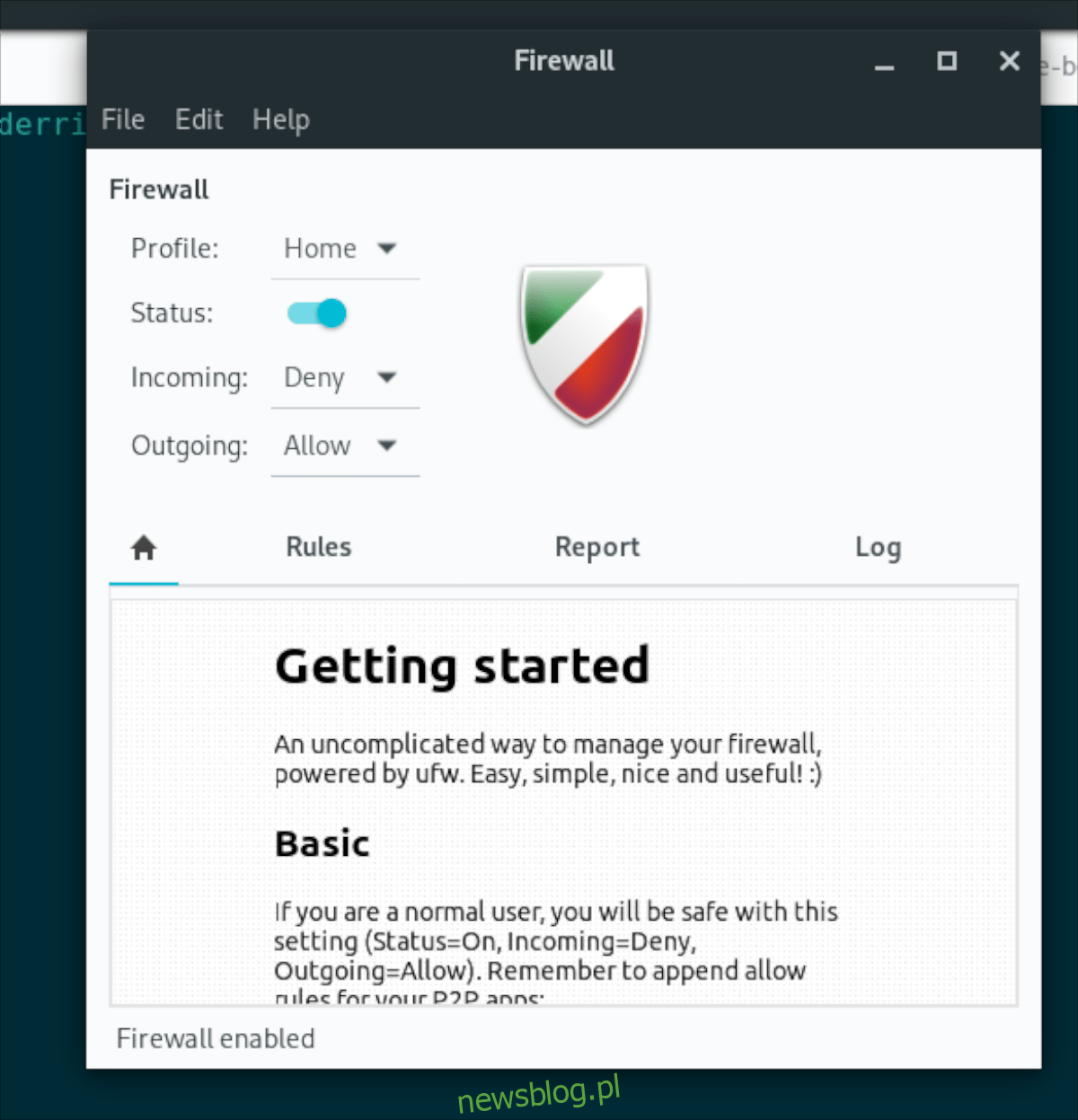
Po uruchomieniu aplikacji znajdź suwak „Stan”. Jeśli zapora UFW jest aktywna, suwak będzie włączony. Aby go dezaktywować, kliknij suwak.

Jeśli zechcesz ponownie włączyć zaporę, wystarczy ponownie kliknąć suwak.
Odinstalowanie UFW / GUFW
Jeśli postanowiłeś, że nie potrzebujesz już zapory UFW lub chcesz ją zastąpić innym rozwiązaniem, możesz ją odinstalować. Rozpocznij od otwarcia terminala.
Aby otworzyć terminal w systemie Linux, naciśnij Ctrl + Alt + T lub wyszukaj „Terminal” w menu aplikacji. Po otwarciu terminala wykonaj odpowiednie polecenia dezinstalacji, które zależą od używanej dystrybucji Linuksa.
Ubuntu
Aby całkowicie usunąć zaporę UFW z systemu Ubuntu, użyj polecenia apt remove z przełącznikiem --purge, co pozwoli na usunięcie wszystkich plików konfiguracyjnych.
sudo apt remove ufw --purge
Aby odinstalować interfejs graficzny, uruchom to samo polecenie, ale zamiast „ufw” użyj „gufw”.
sudo apt remove gufw --purge
Debian
Jeżeli chcesz usunąć zaporę UFW z Debiana, użyj polecenia apt-get remove z przełącznikiem --purge, który także usunie wszystkie pliki konfiguracyjne.
sudo apt-get remove ufw --purge
Aby pozbyć się interfejsu GUI, wykonaj powyższe polecenie, ale z pakietem „gufw”.
Arch Linux
Dla Arch Linuksa do odinstalowania UFW wykorzystaj polecenie Pacman z przełącznikiem -Rsc, co usunie UFW oraz wszystkie jego zależności.
sudo pacman -Rsc ufw
Jeśli chcesz usunąć aplikację GUI, użyj tego samego polecenia, ale z pakietem „gufw”.
sudo pacman -Rsc gufw
Fedora
W systemie Fedora do usunięcia zapory UFW zastosuj polecenie dnf remove, które usunie program z systemu.
sudo dnf remove ufw
Aby odinstalować GUI, uruchom to samo polecenie z „gufw”.
sudo dnf remove gufw
OpenSUSE
Aby usunąć UFW z systemu OpenSUSE, użyj polecenia zypper remove, co spowoduje usunięcie pakietu z systemu.
sudo zypper remove ufw
Aby pozbyć się zapory GUI, wykonaj to samo polecenie, używając pakietu „gufw”.
sudo zypper remove gufw
newsblog.pl
Maciej – redaktor, pasjonat technologii i samozwańczy pogromca błędów w systemie Windows. Zna Linuxa lepiej niż własną lodówkę, a kawa to jego główne źródło zasilania. Pisze, testuje, naprawia – i czasem nawet wyłącza i włącza ponownie. W wolnych chwilach udaje, że odpoczywa, ale i tak kończy z laptopem na kolanach.